Как настроить Интернет: соединение с провайдером.
Для
подключения к Интернету обычно указывается место, из которого производится доступ. Эта информация нужна для правильного набора номера и правильной установки связи с провайдером. При этом, если вы пользуетесь ноутбуком и выходите с него в Интернет из разных городов, то имеет смысл создать целый список мест вызова. Если же из одного и того же города, то будет достаточно одного места вызова.
Для создания места вызова необходимо выбрать Пуск, Панель управления, Принтеры и другое оборудование, Телефон и модем, а затем перейти на вкладку Набор номера. Нажмите на кнопку Создать, и откроется диалоговое
окно Новое место. В поле Имя месторасположения введите наименование места, а внизу укажите страну, код города, а также, если необходимо, префикс выхода на линию.
Внизу
окна располагается очень важная настройка – тип набора номера. Если он будет неправильно указан, то модем не сможет дозвониться до вашего провайдера и выйти в Интернет.
Практически повсеместно в России предусмотрен импульсный набор. В случае необходимости можно получить дополнительную информацию по этому поводу, обратившись на телефонную станцию.
Для сохранения произведенных настроек нажмите на кнопку Применить.
Самый главный момент – настройка соединения с провайдером. При выходе в Интернет ваш модем сначала дозванивается до провайдера и устанавливает связь с ним (с его модемом), а потом уже провайдер проверяет ваш пароль и либо пускает, либо не пускает вас в Интернет.
Перед
подключением к Интернету нужно предварительно купить интернет-карту соответствующего провайдера или заключить с ним договор. В любом случае, на интернет-карте или в договоре, должно быть указано следующее:
• номер телефона для выхода в Интернет;
• имя пользователя и пароль;
• возможные дополнительные параметры.
Рассмотрим процедуру создания нового соединения:
1. Откройте папку Сетевые
подключения. Для этого выберите Пуск, Панель управления, Сеть и
подключения к Интернету, Сетевые
подключения.
2. В области задач
окна щелкните мышкой по ссылке Создание нового
подключения, после чего будет запущен Мастер создания нового
подключения – программа, отвечая на вопросы которой вы создадите новое
подключение.
3. В первом
окне Мастера ничего задавать не придется. Просто нажмите на кнопку Далее.
4. Во втором
окне Мастера вам потребуется указать, какое
подключение вы хотите создать. Поскольку речь идет об Интернет-
подключении, то и выбрать следует пункт Подключить к Интернету. После этого нажмите Далее.
5. В следующем
окне вам нужно будет выбрать Установить
подключение вручную и нажать на кнопку Далее.
6. Теперь вы должны указать тип устройства, посредством которого собираетесь иметь доступ в Интернет. Поскольку мы с вами настраиваем модемное соединение, то и выбрать нужно Через обычный модем. Нажмите на кнопку Далее.
7. В следующем
окне Мастера вам нужно ввести имя провайдера, по которому будет названо новое соединение. Совсем не обязательно указывать его настоящее имя. Просто по имени провайдера будет легче ориентироваться среди разных соединений, когда их у вас будет несколько. Итак, введите удобное имя, которым бы вы хотели назвать новое соединение, и нажмите на кнопку Далее. Если у вас установлено несколько модемов, то после этого надо дополнительно указать, какой из модемов вы собираетесь использовать для данного соединения.
8. После имени провайдера вам в появившемся новом
окне Мастера нужно будет ввести номер телефона, по которому вы будете дозваниваться до провайдера и выходить в Интернет. На карточках такие телефоны называются телефонами модемного пула, их может быть несколько. Вам нужно ввести один из них. В случае каких-либо проблем в дальнейшем вы сможете поменять этот номер на другой.
9. На предпоследнем этапе потребуется в соответствующие поля ввести имя пользователя и пароль. Причем пароль нужно будет ввести два раза – в поле Пароль и в поле Подтверждение. Имя пользователя и пароль предоставляются вам провайдером и указываются либо на интернет-карте, либо в договоре. С помощью флажков, расположенных внизу
окна, вы можете включить дополнительные опции для соединения. Так, можно указать его используемым по умолчанию или установить для него использование брандмауэра (рекомендуется для большей безопасности). По окончании всех настроек нажмите на кнопку Далее.
10. На завершающем этапе перед вами появится заключительное
окно Мастера создания нового соединения, в котором будут указаны имя соединения и некоторые из его настроек. В этом
окне надо просто нажать кнопку Готово, и создание нового соединения будет завершено. Однако перед тем, как нажать на кнопку Готово, можно установить флажок Добавить ярлык для
подключения на рабочий стол. Благодаря этому на вашем рабочем столе будет помещен ярлык нового соединения, двойной щелчок по которому позволит вам быстро выйти в Интернет.
Так в целом выглядит создание нового соединения с Интернетом из Windows ХР.

 Удачи, читатель и до новых встреч! =)
Удачи, читатель и до новых встреч! =)





 Программа для учета финансов Sanuel Family 2008 R06" title="
Программа для учета финансов Sanuel Family 2008 R06" title="






 Компания Nokia анонсировала свой новый symbian смартфон - Nokia N82. Данная
Компания Nokia анонсировала свой новый symbian смартфон - Nokia N82. Данная  книг" hspace="5" align="left" height="200">Как известно,
книг" hspace="5" align="left" height="200">Как известно, 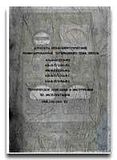 АГРЕГАТЫ БЕНЗОЭЛЕКТРИЧЕСКИЕ УНИФИЦИРОВАННЫЕ ПЕРЕМЕННОГО ТОКА ТИПОВ: АБ-2-0/230-М1 АБ-2-Т/230-ЛМ, АБ-4-0/230-М1, АБ-4-Т/230-М1, АБ-4-Т/400-М1, ОБА.140.065 ТО. Настоящее техническое описание и
АГРЕГАТЫ БЕНЗОЭЛЕКТРИЧЕСКИЕ УНИФИЦИРОВАННЫЕ ПЕРЕМЕННОГО ТОКА ТИПОВ: АБ-2-0/230-М1 АБ-2-Т/230-ЛМ, АБ-4-0/230-М1, АБ-4-Т/230-М1, АБ-4-Т/400-М1, ОБА.140.065 ТО. Настоящее техническое описание и 

